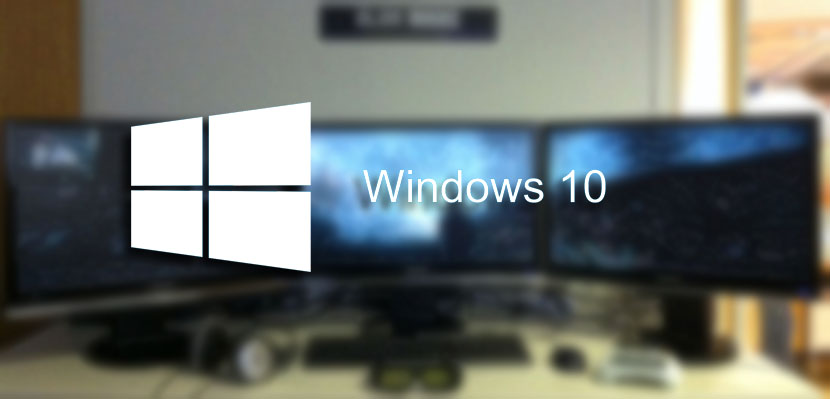
Suntem înainte de una dintre acele funcționalități pe care le aveam în Windows 8 și asta a dispărut brusc în Windows 10 prin magie. Cu siguranță, băieții de la Redmond au motivele lor, dar cei dintre noi cu configurații multi-monitor, dintre care suntem din ce în ce mai mulți, pot fi lăsați un pic singuri în acest sens când înainte ne-am putea bucura de o caracteristică atât de extraordinară.
Deși nu totul este pierdut, din aceste linii din Assassin Oțet Vă vom arăta cum să readuceți acest mic detaliu dar de o asemenea importanță pentru anumiți utilizatori care se bucură de obicei de Windows cu două sau trei monitoare în fiecare zi. Apropo, comentând acest lucru, atunci când te obișnuiești cu această configurație se pare că un monitor ți se pare puțin.
ferestre din Are o opțiune foarte ușoară care vă permite să utilizați diferite imagini de fundal într-o configurație multi-monitor. O opțiune pe care cei de la Redmond au anticipat-o să o elimine în mod implicit în Windows 10 spre uimirea câtorva. Din fericire, avem întotdeauna posibilitatea de a modifica ceva în software pentru a readuce aceste caracteristici.
Cu ajutorul unei comenzi puteți restabili această funcționalitate în Windows, astfel încât să funcționeze la fel ca în Windows 8.
Cum să setați diferite imagini de fundal cu mai multe monitoare
- Haide mai întâi la meniul de rulare pe care îl avem în Windows 10. Pentru a-l accesa trebuie să apăsăm tastele de comandă rapidă Windows + R.
- Odată ce acest lucru este făcut, meniul de execuție a programului va apărea unde trebuie să tastăm sau să lipim următoarele:
control / nume Microsoft.Personalizarea / pagina paginiiWallpaper
- Apăsați Enter și setarea pentru a adăuga o imagine în «Tapet» va aparea. De aici, cu un clic dreapta al mouse-ului pe o imagine, puteți selecta monitorul unde dorim să apară.
Toate un pic de virtute pe care îl ai deja cu tine din nou în Windows 10 recent.
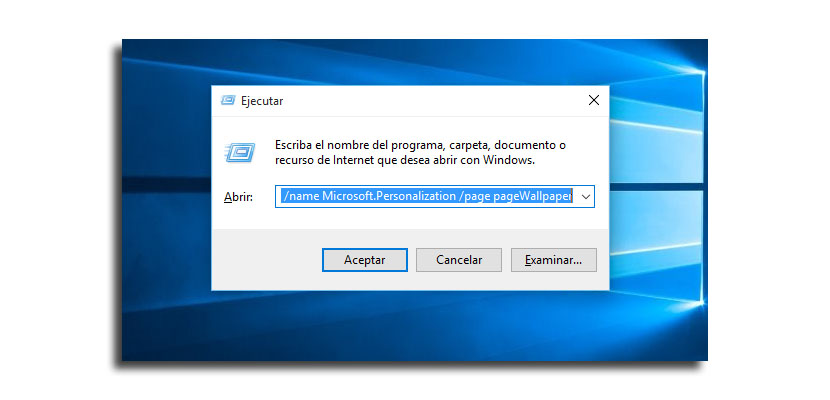
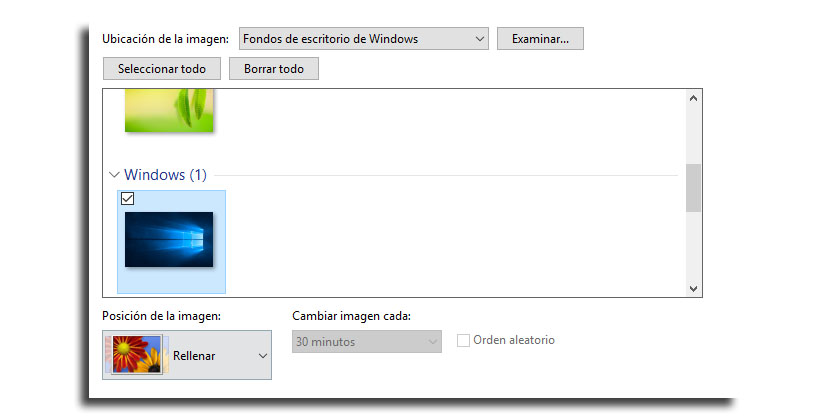
comentariul este perfect, pur și simplu nu salvează modificările.
Am găsit deja soluția. Trebuie să aveți cele două imagini salvate în același folder (în funcție de numărul de monitoare pe care le avem, în cazul meu doar 2). Ulterior trebuie să apăsați tasta CTRL și apoi fără a opri apăsarea acestei taste selectăm prima imagine care va corespunde primului ecran, apoi a doua imagine care va corespunde celui de-al doilea ecran, apoi facem clic dreapta și alegem opțiunea pentru setat ca fundal al ecranului și remediați problema.